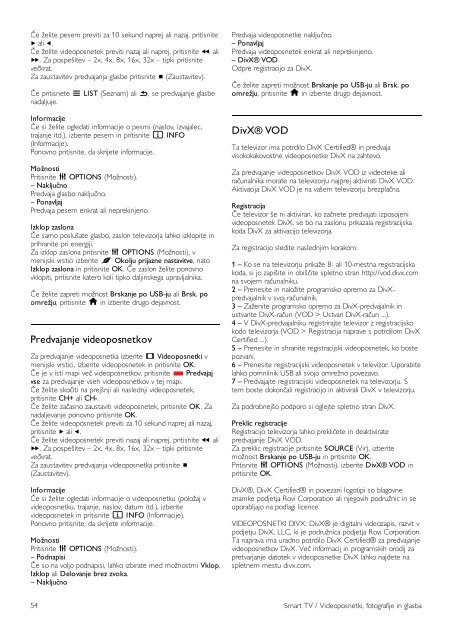Philips 9000 series Téléviseur LED Smart TV - Mode d’emploi - SLV
Philips 9000 series Téléviseur LED Smart TV - Mode d’emploi - SLV
Philips 9000 series Téléviseur LED Smart TV - Mode d’emploi - SLV
You also want an ePaper? Increase the reach of your titles
YUMPU automatically turns print PDFs into web optimized ePapers that Google loves.
!e "elite pesem previti za 10 sekund naprej ali nazaj, pritisnite<br />
x ali w.<br />
!e "elite videoposnetek previti nazaj ali naprej, pritisnite ! ali<br />
‹. Za pospe#itev – 2x, 4x, 8x, 16x, 32x – tipki pritisnite<br />
ve$krat.<br />
Za zaustavitev predvajanja glasbe pritisnite q (Zaustavitev).<br />
!e pritisnete L LIST (Seznam) ali b, se predvajanje glasbe<br />
nadaljuje.<br />
Informacije<br />
!e si "elite ogledati informacije o pesmi (naslov, izvajalec,<br />
trajanje itd.), izberite pesem in pritisnite i INFO<br />
(Informacije).<br />
Ponovno pritisnite, da skrijete informacije.<br />
Mo!nosti<br />
Pritisnite o OPTIONS (Mo"nosti).<br />
– Naklju"no<br />
Predvaja glasbo naklju$no.<br />
– Ponavljaj<br />
Predvaja pesem enkrat ali neprekinjeno.<br />
Izklop zaslona<br />
!e samo poslu#ate glasbo, zaslon televizorja lahko izklopite in<br />
prihranite pri energiji.<br />
Za izklop zaslona pritisnite o OPTIONS (Mo"nosti), v<br />
menijski vrstici izberite fi Okolju prijazne nastavitve, nato<br />
Izklop zaslona in pritisnite OK. !e zaslon "elite ponovno<br />
vklopiti, pritisnite katero koli tipko daljinskega upravljalnika.<br />
!e "elite zapreti mo"nost Brskanje po USB-ju ali Brsk. po<br />
omre!ju, pritisnite h in izberite drugo dejavnost.<br />
Predvajanje videoposnetkov<br />
Za predvajanje videoposnetka izberite " Videoposnetki v<br />
menijski vrstici, izberite videoposnetek in pritisnite OK.<br />
!e je v isti mapi ve$ videoposnetkov, pritisnite * Predvajaj<br />
vse za predvajanje vseh videoposnetkov v tej mapi.<br />
!e "elite sko$iti na prej#nji ali naslednji videoposnetek,<br />
pritisnite CH+ ali CH-.<br />
!e "elite za$asno zaustaviti videoposnetek, pritisnite OK. Za<br />
nadaljevanje ponovno pritisnite OK.<br />
!e "elite videoposnetek previti za 10 sekund naprej ali nazaj,<br />
pritisnite x ali w.<br />
!e "elite videoposnetek previti nazaj ali naprej, pritisnite ! ali<br />
‹. Za pospe#itev – 2x, 4x, 8x, 16x, 32x – tipki pritisnite<br />
ve$krat.<br />
Za zaustavitev predvajanja videoposnetka pritisnite q<br />
(Zaustavitev).<br />
Informacije<br />
!e si "elite ogledati informacije o videoposnetku (polo"aj v<br />
videoposnetku, trajanje, naslov, datum itd.), izberite<br />
videoposnetek in pritisnite i INFO (Informacije).<br />
Ponovno pritisnite, da skrijete informacije.<br />
Mo!nosti<br />
Pritisnite o OPTIONS (Mo"nosti).<br />
– Podnapisi<br />
!e so na voljo podnapisi, lahko izbirate med mo"nostmi Vklop,<br />
Izklop ali Delovanje brez zvoka.<br />
– Naklju"no<br />
Predvaja videoposnetke naklju$no.<br />
– Ponavljaj<br />
Predvaja videoposnetek enkrat ali neprekinjeno.<br />
– DivX® VOD<br />
Odpre registracijo za DivX.<br />
!e "elite zapreti mo"nost Brskanje po USB-ju ali Brsk. po<br />
omre!ju, pritisnite h in izberite drugo dejavnost.<br />
DivX® VOD<br />
Ta televizor ima potrdilo DivX Certified® in predvaja<br />
visokokakovostne videoposnetke DivX na zahtevo.<br />
Za predvajanje videoposnetkov DivX VOD iz videoteke ali<br />
ra$unalnika morate na televizorju najprej aktivirati DivX VOD.<br />
Aktivacija DivX VOD je na va#em televizorju brezpla$na.<br />
Registracija<br />
!e televizor #e ni aktiviran, ko za$nete predvajati izposojeni<br />
videoposnetek DivX, se bo na zaslonu prikazala registracijska<br />
koda DivX za aktivacijo televizorja.<br />
Za registracijo sledite naslednjim korakom.<br />
1 – Ko se na televizorju prika"e 8- ali 10-mestna registracijska<br />
koda, si jo zapi#ite in obi#$ite spletno stran http://vod.divx.com<br />
na svojem ra$unalniku.<br />
2 – Prenesite in nalo"ite programsko opremo za DivXpredvajalnik<br />
v svoj ra$unalnik.<br />
3 – Za"enite programsko opremo za DivX-predvajalnik in<br />
ustvarite DivX-ra$un (VOD > Ustvari DivX-ra$un ...).<br />
4 – V DivX-predvajalniku registrirajte televizor z registracijsko<br />
kodo televizorja (VOD > Registracija naprave s potrdilom DivX<br />
Certified ...).<br />
5 – Prenesite in shranite registracijski videoposnetek, ko boste<br />
pozvani.<br />
6 – Prenesite registracijski videoposnetek v televizor. Uporabite<br />
lahko pomnilnik USB ali svojo omre"no povezavo.<br />
7 – Predvajajte registracijski videoposnetek na televizorju. S<br />
tem boste dokon$ali registracijo in aktivirali DivX v televizorju.<br />
Za podrobnej#o podporo si oglejte spletno stran DivX.<br />
Preklic registracije<br />
Registracijo televizorja lahko prekli$ete in deaktivirate<br />
predvajanje DivX VOD.<br />
Za preklic registracije pritisnite SOURCE (Vir), izberite<br />
mo"nost Brskanje po USB-ju in pritisnite OK.<br />
Pritisnite o OPTIONS (Mo"nosti), izberite DivX® VOD in<br />
pritisnite OK.<br />
DivX®, DivX Certified® in povezani logotipi so blagovne<br />
znamke podjetja Rovi Corporation ali njegovih podru"nic in se<br />
uporabljajo na podlagi licence.<br />
VIDEOPOSNETKI DIVX: DivX® je digitalni videozapis, razvit v<br />
podjetju DivX, LLC, ki je podru"nica podjetja Rovi Corporation.<br />
Ta naprava ima uradno potrdilo DivX Certified® za predvajanje<br />
videoposnetkov DivX. Ve$ informacij in programskih orodij za<br />
pretvarjanje datotek v videoposnetke DivX lahko najdete na<br />
spletnem mestu divx.com.<br />
54 <strong>Smart</strong> <strong>TV</strong> / Videoposnetki, fotografije in glasba